De Skadad Bootres.dll fel är ett kritiskt systemproblem som förhindrar att Windows startar. Bootres.dll-filen som ansvarar för att Windows startar kan skadas och göra detta fel.
Corrupt Bootres.dll-problemet dyker vanligtvis upp i en liten dialogruta med följande felmeddelande:
Startkritisk fil \ resources \ custom \ bootres.dll är skadad
Mer om Bootres.dll. Det är en DLL-fil (Dynamic Link Libraries) som är associerad med Windows operativsystem. Det spelar en viktig roll i startprocessen för Windows, vilket kan leda till att fel som är kopplade till det kan leda till att din dator inte kan starta.
Känna till hur man åtgärdar korrupt bootres.dll med följande lösningar:
Lösning 1: Kör SFC Scan på din dator
SFC Scan är ett kommandotolksverktyg i Windows som söker igenom din PC efter korrupta eller problematiska filer. När ett problem hittas reparerar verktyget det automatiskt. Här berättar vi hur du kör SFC-skanning i Windows Automatic Repair-miljö eftersom din dator inte kan starta.
Steg 1: Gå in i Windows automatiska reparationsläge. För att göra det, starta din dator och när den första skärmen med tillverkarens logotyp dyker upp, tvinga avstängning av din dator genom att trycka länge på den fysiska strömbrytaren i cirka 5 sekunder. Starta datorn igen med strömbrytaren. Upprepa nu kraftavstängningsprocessen 3-4 gånger. Din dator går in i det automatiska reparationsläget.
Steg 2: Välj det automatiska reparationsläget Felsök alternativ.

Steg 3: När nästa skärm visas väljer du Avancerade alternativ.

Steg 4: Klicka på på menyn Avancerade alternativ Kommandotolken.

Steg 5: I kommandotolken skriver du följande kommando och trycker på Stiga på nyckel:
sfc / scannow
Vänta tills skanningen är klar. När du är klar stänger du kommandotolken och startar om datorn och ser om problemet har åtgärdats.
Lösning 2: Kör en DISM-skanning
DISM är ett annat kommandoradsreparationsverktyg som har rapporterats lösa korrupta bootres.dll-problem. Återigen måste du köra det här verktyget i Windows automatiska reparationsläge. Här är stegen:
Steg 1: Använd de procedurer som beskrivs i Steg 1 till steg 4 av Lösning 1 för att komma in Automatiskt reparationsläge och spring Kommandotolken.
Steg 2: I fönstret Kommandotolken skriver du följande kommando och trycker på Stiga på:
Dism / Online / Cleanup-Image / RestoreHealth
Låt nu DISM-skanningen köras. Skanningen kan ta lite tid att slutföra. avbryt inte processen. När skanningen är klar stänger du kommandotolken och automatiskt reparationsläge. Starta om din dator och se om Boot kritiska filen \ resources \ custom \ bootres.dll är korrupt felet fortfarande visas.
Lösning 3: Kör ChkDsk Scan
De skadade eller skadade sektorerna på hårddisken kan också vara orsaken till det skadade bootres.dll-problemet. Att köra ChkDsk-verktyget skulle skanna hårddisken efter problem och fixa dem när de hittades. Så här kör du en ChkDsc-skanning:
Steg 1: Öppna kommandotolken i Windows automatiska reparationsläge. För att göra detta, följ instruktionerna från Steg 1 till steg 4 i Lösning 1.
Steg 2: Kopiera och klistra in kommandot nedan i kommandotolken och tryck sedan på Stiga på nyckel:
chkdsk C: / f / x / r
Här betecknar C namnet på den enhet som Windows vanligtvis är installerad på. Om Windows på din dator är installerat på en enhet med ett annat namn, se till att kontrollera och ersätta bokstaven C med enhetens namn.
Lösning 4: Kör startreparation
Att genomföra Startup Repair har hjälpt många användare att bli av med det skadade bootrec.dll-felet. Om du inte kan starta i Windows kan du köra Startup Repair-verktyget via automatiskt reparationsläge.
Steg 1: Gå in i Windows automatiska reparationsläge. För detta, följ Steg 1 av Lösning 1.
Steg 2: Välj den första skärmen Felsök alternativ.

Steg 3: Klicka på på menyn Felsök som öppnas Avancerade alternativ.

Steg 4: Klicka nu på Startreparation alternativet finns i menyn Avancerade alternativ.
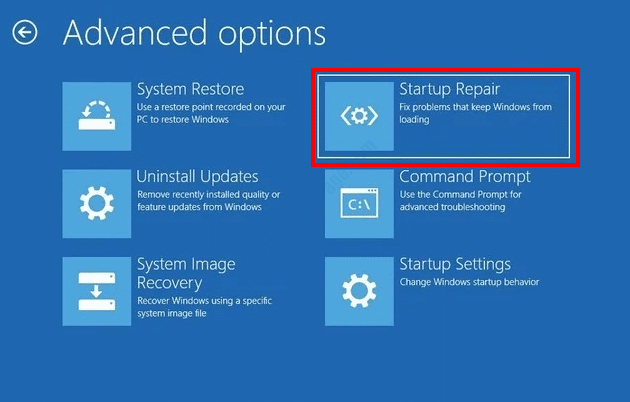
Startup Repair-verktyget körs nu. Följ instruktionerna på skärmen för att slutföra processen. Det kan ta lite tid.
Starta om datorn när startreparationen är klar. Fixades problemet?
Lösning 5: Genom att återskapa EFI-katalogstruktur
Här är en annan lösning som du kan försöka för att bli av med den Boot kritiska filen \ resources \ custom \ bootres.dll är korrupt fel. För att återskapa EFI-katalogstruktur måste du komma åt kommandotolken i Windows automatiska reparationsläge.
Steg 1: Gå till Lösning 1 och följ Steg 1 till 4.
Steg 2: Ange nu följande serie av kommandon i fönstret Kommandotolken. Tryck Stiga på efter varje kommando:
diskpart
listdisk
(kontrollera numret på boot-enheten här)
välj disk x
(ersätt x med startdrivarens nummer)
listvolym
(anteckna numret på EFI-partitionsvolymen)
välj volym y
(här är y numret på EFI-partitionen)
tilldela bokstav = z
(Du kan tilldela ett volymnamn enligt ditt val; här valde jag z)
format fs = fat32 snabbt
bcdboot C: \ windows / s V: / f UEFI
(C är den partition där Windows är installerat; ersätt enligt partitionsnamnet på din dator)
Stäng nu kommandotolken och starta om datorn. Var det skadade bootres.dll-problemet löst?
Lösning 6: Gör en systemåterställning
Systemåterställningsverktyget i Windows 10 låter dig återställa din dator till ett tillstånd där det var tidigare. Du kan också utföra denna process för att återställa din dator till en punkt när den inte stod inför det skadade bootrec.dll-problemet. Det kommer dock med ett krav att du måste ha skapat en systemåterställningspunkt tidigare. Även om du inte kommer ihåg att du har skapat en återställningspunkt, prova bara. Följ stegen:
Steg 1: Gå in i Windows automatiskt reparationsläge genom att följa Steg 1 av Lösning 1.
Steg 2: Gå nu till Felsök> Avancerade alternativ> Systemåterställning.
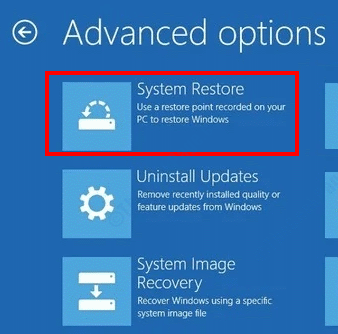
Steg 3: Den Systemåterställning fönstret öppnas nu. Klicka här på Nästa knapp.

Steg 4: På nästa skärm ser du en lista över Återställ poäng med tid- och datumsignaturer när dessa punkter skapades. Fortsätt och välj den senaste återställningspunkten när din dator fungerade utan problem. Efter valet klickar du på Nästa.

Du kan behöva följa instruktionerna på skärmen nu för att återställa din dator till vald punkt. När återställningsprocessen är klar kommer problemet att åtgärdas och Startkritisk fil \ resources \ custom \ bootres.dll är skadad fel besvärar dig inte mer.
Lösning 7: Aktivera / inaktivera säker start i BIOS-installationen
Ett av sätten att bli av med det skadade bootres.dll-problemet är att ändra Secure Boot-värdet i datorns BIOS-installation. BIOS-installationen är din dators moderkortsinstallation. BIOS-inställningen kan nås från startskärmen på din dator. När du har angett BIOS-installationen måste du ställa in värdet Säker start till Aktivera eller Inaktivera. Här är stegen du bör följa:
Steg 1: Starta om din dator och tryck sedan på startskärmen för att ange BIOS-inställningarna. Nyckelvalet nämns vanligtvis på startskärmen i följande format:
Tryck på Del för att köra installationen
Nyckelvalet kan variera beroende på din dator bland dessa tangenter: F1, F2, F10, Delete och Esc.
Steg 2: Gå in i säkerhet inställningarna i BIOS-menyn för att hitta Säker start alternativ. Nu kan du ändra värdet för säker start till Aktiverad om det är Inaktiverad eller tvärtom.
När du har gjort ändringarna, spara och avsluta BIOS-inställningarna och starta sedan om datorn.
BIOS-inställningarna skiljer sig åt mellan moderkortstillverkarna. Om du inte kan hitta inställningarna för säker start i BIOS, kontrollera dess användarhandbok.
Om du ändrade Secure Boot-värdet i BIOS-inställningarna inte korrigerade det skadade bootres.dll-felet, gå med den slutliga lösningen.
Lösning 8: Återställ PC
Om ingen av ovanstående lösningar hjälpte dig att bli av med Startkritisk fil \ resources \ custom \ bootres.dll är skadad fel, att utföra en PC-återställning skulle definitivt hjälpa dig. Genom att återställa din dator kommer du att ta bort alla tidigare Windows-inställningar och appar installerade på din dator. Du kan dock behålla dina personliga filer.
Återigen, för att återställa din dator måste du gå in i Windows Automatic Repair Mode. Följ stegen nedan:
Steg 1: Öppna Windows automatiska reparationsläge genom att följa instruktionerna i Lösning 1 - Steg 1.
Steg 2: Välj det första fönstret i det automatiska reparationsläget Felsök alternativ.

Steg 3: På nästa skärm väljer du Återställ den här datorn alternativ.
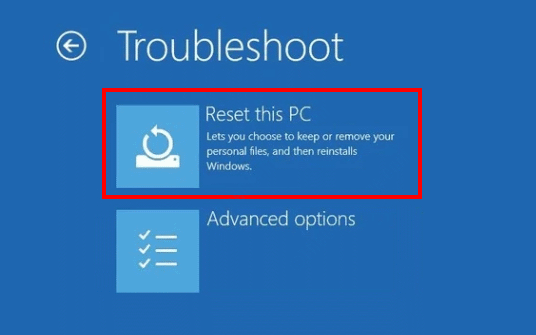
Steg 4: På skärmen Återställ PC kan du välja mellan två alternativ: Behåll mina filer och Ta bort allt. Välj Behåll mina filer och fortsätt med Återställ processen.

Vänta tills återställningsprocessen är klar. Din dator återställs till fabriksinställningarna och detta skulle definitivt bli av med det skadade bootres.dll-felet på din dator.
Så vilken av ovanstående metoder hjälpte dig att fixa den kritiska Boot-filen \ resources \ custom \ bootres.dll är korrupt fel på din Windows 10-dator? Vänligen ge din värdefulla feedback i kommentarerna så att andra oroliga användare kan få hjälp. Om du inte kunde bli av med problemet, låt oss också veta om det. Vi kommer att göra vårt bästa för att undvika detta fel på din dator.


